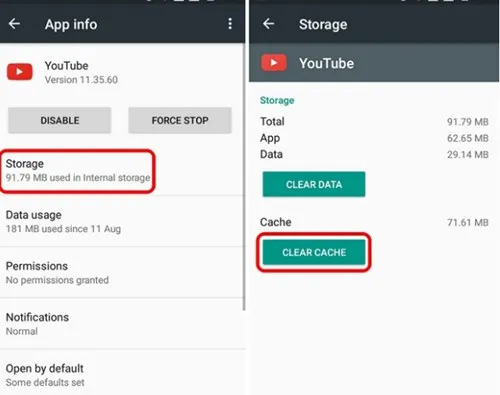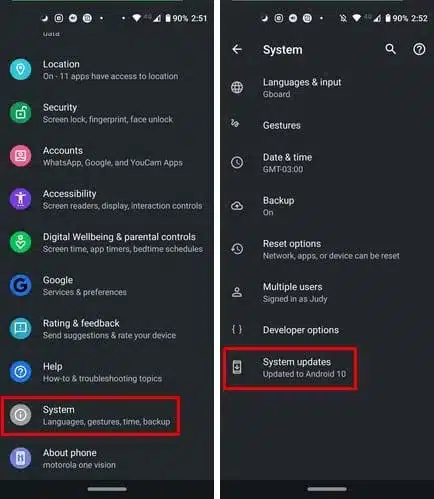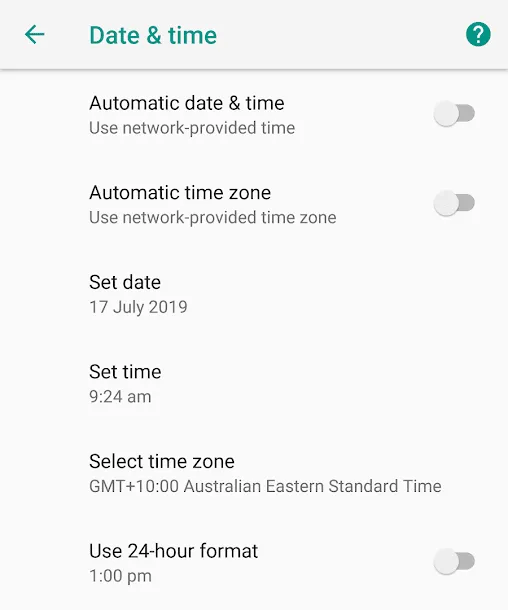Salah satu masalah yang cukup sering dialami oleh para pengguna YouTube adalah aplikasi YouTube yang tiba-tiba jadi tidak bisa dibuka. Untuk mengatasinya, kamu perlu ketahui terlebih dahulu apa alasan kenapa YouTube tidak bisa dibuka agar kamu bisa menentukan apa cara yang tepat untuk mengatasi masalahmu berdasarkan pemicunya.
Meski demikian, ada beberapa langkah yang bisa kamu lakukan untuk mengatasi masalah aplikasi YouTube tidak bisa dibuka terlepas dari apa alasan kenapa aplikasi YouTube tidak bisa dibuka, kok. Untuk penjelasan yang lebih lengkap dan mendetail, kamu bisa lanjutkan membaca artikel ini terlebih dahulu, ya. Selamat membaca!
Daftar Isi
Alasan Mengapa YouTube Tidak Bisa Dibuka
Sebelum kita membahas tentang solusi apa saja yang bisa kamu lakukan untuk mengatasi masalah YouTube yang tidak bisa dibuka, tentu tak ada salahnya jika kamu ketahui terlebih dahulu apa saja alasan yang sering kali jadi penyebab kenapa YouTube tidak bisa digunakan.
Baca Juga: 3 Cara Nonton YouTube di TV Polytron Pasti Puas Nontonnya
Dilansir dari halaman bantuan Google, berikut ini adalah beberapa alasan paling umum kenapa YouTube tidak bisa dibuka:
- Terdapat masalah atau kendala pada jaringan internet yang kamu pakai. Hal ini ditandai dengan kesulitan saat mengakses website atau membuka aplikasi selain YouTube.
- Penyedia internet atau admin jaringan yang kamu gunakan untuk mengakses internet kemungkinan memblokir YouTube. Kalau memang ini penyebabnya, kamu perlu hubungi penyedia internet (ISP) atau admin jaringan yang mengelola koneksi internet agar membuka akses ke YouTube.
- Ada bug pada sistem operasi (OS) perangkat HP yang kamu pakai, yang kemudian membuat aplikasi YouTube sering crash dan jadi penyebab YouTube tidak bisa dibuka.
Cara Mengatasi Aplikasi YouTube Tidak Bisa Dibuka untuk HP Android
Kalau begitu, apa saja ya cara atau solusi yang bisa kamu lakukan untuk mengatasi masalah aplikasi YouTube yang mendadak ngambek dan tidak bisa dibuka? Berikut ini adalah 3 (tiga) cara memperbaiki YouTube yang tidak bisa dibuka yang bisa langsung kamu lakukan sendiri, terutama buat kamu pengguna HP Android.
Buat kamu pengguna iPhone, kamu juga tak perlu khawatir, kok. Soalnya, cara-cara berikut ini sebenarnya juga bisa kamu terapkan di iPhone milikmu, meskipun kamu perlu menyesuaikan langkah-langkahnya.
Restart HP yang kamu pakai.
Tak jarang solusi atas masalah yang dialami HP Android sebenarnya segampang restart atau reboot HP, termasuk masalah aplikasi YouTube yang tidak bisa dibuka. Dengan me-restart HP, seluruh aplikasi dan fungsi HP yang sedang aktif dan berjalan di background akan ditutup. Dan cara tersebut punya kemungkinan besar bisa menyelesaikan masalah yang kamu hadapi saat akan membuka aplikasi YouTube.
Seperti yang sudah kamu ketahui, cara yang satu ini sangat mudah dan hanya makan waktu beberapa menit saja. Dan buat kamu pengguna iPhone maupun iPad, me-restart perangkat juga sekaligus bisa menghapus file cache, yang juga merupakan salah satu cara mengatasi YouTube tidak bisa dibuka.
Untuk me-restart HP Android, caranya segampang menekan tombol power selama beberapa saat sampai akhirnya muncul opsi untuk restart atau reboot HP. Kamu bisa juga pilih opsi untuk mematikan HP (power off atau turn off), tapi nanti kamu harus kembali menekan tombol power untuk menyalakan HP — kalau HP di-restart, nanti perangkat akan kembali menyala sendiri. Dan begitu HP kembali menyala, coba buka lagi aplikasi YouTube di perangkatmu.
Bersihkan dan hapus file cache dari HP.
Kenapa YouTube tidak bisa dibuka dan dipakai, padahal kuota masih ada? Bisa jadi masalahnya bukan pada jaringanmu, tapi karena adanya tumpukan file cache di dalam memori penyimpanan HP-mu. File cache sendiri adalah file sementara (temporary file) yang muncul karena penggunaan aplikasi di HP.
Meskipun keberadaan file cache sebenarnya untuk mempermudah pengguna, file cache yang terus menumpuk malah bisa jadi sumber bug dan masalh, termasuk jadi alasan kenapa YouTube tidak bisa di update. Dan untuk menghapus file cache, kamu bisa lakukan cara seperti ini:
- Buka menu Settings yang ada di HP-mu. Setelah itu, pilih opsi pengaturan “Apps & Notification” atau “Apps”, tergantung merek dan tipe HP yang kamu pakai.
- Di daftar aplikasi yang ter-install di HP-mu, scroll dan pilih YouTube.
- Setelah itu, pilih opsi “Clear Cache” untuk menghapus file-file cache yang muncul dari penggunaan YouTube.
Setelah file cache YouTube sukses dibersihkan, kamu bisa coba buka kembali aplikasi YouTube dan play salah satu videonya. Apabila ternyata penyebab YouTube tidak bisa dibuka memang file cache yang menumpuk, seharusnya kamu sudah bisa membuka dan menggunakan aplikasi YouTube di HP Android milikmu.
Update versi Android yang dijalankan di HP.
Meskipun sebenarnya tidak ada kaitan langsung antara aplikasi YouTube tidak bisa dibuka dengan software Android yang belum di-update, hal tersebut rupanya bisa menyebabkan terjadinya eror di HP-mu. Di samping itu, tak ada salahnya jika kamu meng-update versi Android untuk meningkatkan fungsionalitas dan keamanan HP-mu, mengingat bahwa di setiap update terdapat perbaikan dari versi sebelumnya.
Untuk mengatasi YouTube tidak bisa dibuka di Android dengan cara meng-update Android di HP, kamu bisa ikuti langkah-langkah seperti ini:
- Buka menu Settings di HP, lalu cari opsi “System Updates”. Biasanya, opsi ini terdapat di dalam opsi pengaturan “About Phone”.
- Cek apakah sudah ada versi terbaru untuk OS Android yang tersedia. Kalau sudah, download dan install update-nya.
Proses update Android sendiri biasanya butuh waktu selama beberapa saat. Jadi kamu bisa tinggal sebentar selama proses update berlangsung. Dan begitu Android di HP-mu sudah selesai di-update dan HP menyala lagi, kamu bisa coba gunakan lagi aplikasi YouTube di HP-mu.
Solusi Alternatif Mengatasi YouTube Tidak Bisa Dibuka
Di samping ketiga cara memulihkan YouTube yang tidak bisa dibuka di atas, sebenarnya masih ada beberapa alternatif yang bisa kamu lakukan untuk mengatasi masalah yang sama, kok. Dan seperti halnya ketiga cara tadi, alternatif lain yang bisa kamu coba pun sama mudahnya.
Cek kembali koneksi internetmu.
Cara lain yang bisa kamu coba lakukan untuk mengatasi masalah YouTube tidak bisa dibuka adalah mengecek kembali koneksi internetmu. Periksa apakah kamu terhubung ke jaringan WiFi atau menggunakan jaringan seluler alias paket data. Kemudian, coba akses website atau buka aplikasi lainnya yang ada di HP-mu.
Meskipun HP-mu terhubung ke jaringan internet sekalipun, nyatanya hal tersebut juga belum cukup. Soalnya, bisa jadi ada masalah pada jaringan yang kamu pakai sehingga kamu tidak bisa online meskipun sinyal WiFi atau provider yang kamu pakai terlihat oke.
Dalam kasus seperti ini, kamu bisa hubungi provider ISP atau seluler yang kamu gunakan untuk mendapatkan penanganan segera. Dan buat kamu yang menggunakan WiFi di rumah, kamu bisa coba cek apakah lampu di router menyala atau tidak. Kemudian, coba restart router-nya.
Cek jam dan tanggal di HP.
Sadarkah kamu kalau ternyata pengaturan jam dan tanggal di HP ternyata bisa berdampak besar pada aplikasi yang kamu gunakan, termasuk aplikasi YouTube dan Whatsapp? Soalnya, ketika jam dan tanggal di HP berbeda atau tidak di-setting dengan benar, server Google akan kesulitan dan mengalami masalah ketika menyinkronkan HP dengan layanan mereka, termasuk YouTube.
Untuk memperbaiki dan memastikan bahwa pengaturan jam dan tanggal di HP memang sudah benar, kamu bisa coba cara berikut:
- Buka Settings, kemudian klik opsi pengaturan “Date & Time”.
- Aktifkan opsi “Automatic Date & Time”. Dengan begitu, HP-mu akan secara otomatis men-setting agar jam dan tanggalnya selalu update dan benar.
Update aplikasi YouTube ke versi terbaru.
Alternatif terakhir yang bisa kamu coba adalah meng-update aplikasi YouTube di HP-mu ke versi terbaru. Kamu hanya perlu buka Google Play Store (atau App Store buat kamu pengguna iPhone), kemudian cari aplikasi YouTube. Apabila ternyata versi aplikasi YouTube di HP-mu sudah usang, kamu akan menemukan opsi update di Play Store. Klik tombol update dan tunggu sampai proses download hingga install update-nya sukses.
Penutup
Sampai di sini, tentu kamu sudah tahu apa saja penyebab umum kenapa YouTube tidak bisa dibuka. Tak hanya itu saja, kamu juga sudah menemukan berbagai solusi cara membuka YouTube yang tidak bisa dibuka yang ternyata sangat mudah dan praktis.
Jadi, jika nantinya kamu mengalami masalah aplikasi YouTube tiba-tiba ngambek dan tidak mau terbuka, kamu sudah tahu apa yang perlu kamu lakukan, kan?